3 Formas de Pasar Listas de Reproducción de Spotify a Amazon Music
Cambiar de Spotify a Amazon Music manteniendo tus listas de reproducción intactas es ahora mucho más fácil. Puedes transferir fácilmente tus listas de reproducción favoritas a través de diferentes servicios de streaming de música utilizando una de las muchas aplicaciones de terceros disponibles.
Te estarás preguntando por cuáles decantarte de entre las varias opciones disponibles, pues no te preocupes. Hemos dado las tres mejores maneras de transferir listas de reproducción de Spotify a Amazon Music en este artículo. Sigue leyendo y sigue los pasos para empezar a escuchar tus listas de reproducción favoritas en Amazon Music.
Opción 1: Transferir la lista de reproducción de Spotify a Amazon Music Online a través de TuneMyMusic
La segunda mejor opción para transferir listas de reproducción de Spotify a Amazon Music es utilizar la aplicación TuneMyMusic. TuneMyMusic es una herramienta online de terceros que puede transferir listas de reproducción de Spotify a Amazon Music, así como a otros importantes servicios de streaming de música como Deezer, YouTube Music, Apple Music, Tidal, SoundCloud y muchos más.
Características:
- Tiene una velocidad de cambio rápida, lo que significa que puedes copiar listas de reproducción de Spotify a Amazon Music de forma rápida y sencilla.
- Sin complicaciones
- También transferirá los datos y la información incrustada de las canciones de la lista de reproducción.
Inconvenientes:
- Con el plan gratuito sólo puedes transferir 500 canciones de la lista de reproducción.
- En el plan gratuito no existe la función de sincronización automática.
- Es posible que algunas canciones de Spotify no puedan transferirse a Amazon Music por cuestiones de derechos de autor.
Pasos para transferir listas de reproducción de Spotify a Amazon Music a través de TuneMyMusic
1.Ve a la herramienta TuneMyMusic en tu navegador y haz clic en Comencemos para empezar.
2.Verás una lista de servicios de streaming para elegir en fuentes. Selecciona Spotify.

3.Se te pedirá que cargues desde tu cuenta de Spotify o que pegues el enlace de la lista de reproducción de Spotify. Si eliges la opción de cargar desde tu cuenta de Spotify, TuneMyMusic cargará toda tu biblioteca de música de Spotify. Así que todo lo que necesitas hacer es encontrar la lista de reproducción que deseas transferir a Amazon y seleccionar.

4.Una vez seleccionada la lista de reproducción, pulsa el botón Siguiente: Seleccionar destino. Selecciona Amazon Music.

5.Se te pedirá que inicies sesión en tu cuenta de Amazon Music para autorizar el acceso de tu cuenta a TuneMyMusic. Una vez completado todo, haz clic en Empezar a mover mi música para iniciar la transferencia de tu lista de reproducción de Spotify a Amazon Music.

Una vez realizada la transferencia, abre tu cuenta de Amazon Music e inicia sesión. Ve a tu biblioteca y abre tus listas de reproducción. La lista de reproducción de Spotify recién transferida debería estar disponible para escuchar en tu biblioteca de Amazon Music.
Opción 2: Importar listas de reproducción de Spotify a Amazon Music a través de SongShift (para iOS)
Los usuarios de iPhone no se quedan fuera de este artículo. Hay un método fácil para los usuarios de Apple para transferir listas de reproducción de Spotify a Amazon Music. Mediante el uso de SongShift puedes, en sólo unos pocos clics, transferir tu lista de reproducción de Spotify a Amazon Music.
Características:
- Con SongShift puedes hacer copias de seguridad de tus listas de reproducción de Spotify e importarlas fácilmente.
- Puedes compartir tus listas de reproducción con amigos en cualquier plataforma de streaming de música.
- Puedes utilizar widgets para compartir la música que has reproducido recientemente desde tu pantalla de inicio. Esto está disponible para iOS 14 y superior.
Inconvenientes:
- No todas las canciones de Spotify pueden transferirse a Amazon Music por cuestiones de propiedad de derechos de autor.
Pasos para importar listas de reproducción a Amazon Music a través de SongShift
1.Instala SongShift en tu dispositivo iOS y abre la aplicación para empezar.

2.Una vez abierta la aplicación, se te pedirá que selecciones la fuente de tu lista de reproducción de entre una lista de opciones. Selecciona Spotify. Esto te llevará a la aplicación de Spotify donde iniciarás sesión en tu cuenta de Spotify.

3.Ahora selecciona Amazon Music como destino de tu lista de reproducción. Esto te llevará a la página de inicio de sesión de Amazon Music, donde se te pedirá que inicies sesión en tu cuenta de Amazon Music como en el paso anterior.

4.Una vez hecho esto, haz clic en el icono + de la parte superior derecha para añadir una nueva transferencia. Esto te permitirá seleccionar la lista de reproducción que deseas transferir desde Spotify.

5.Una vez seleccionada la lista de reproducción, toca en Amazon Music como destino. A continuación, toca el botón Iniciar transferencia para iniciar el proceso de transferencia. Ya puedes disfrutar de tu lista de reproducción de Spotify en Amazon Music.
En pocas palabras
A medida que más aplicaciones se introducen cada día, las tareas difíciles como la transferencia de música a través de plataformas de música son ahora más fáciles. Utilizando cualquiera de estas tres opciones para transferir listas de reproducción de Spotify a Amazon Music, podrás disfrutar de tu música favorita en cualquier servicio de streaming de música.


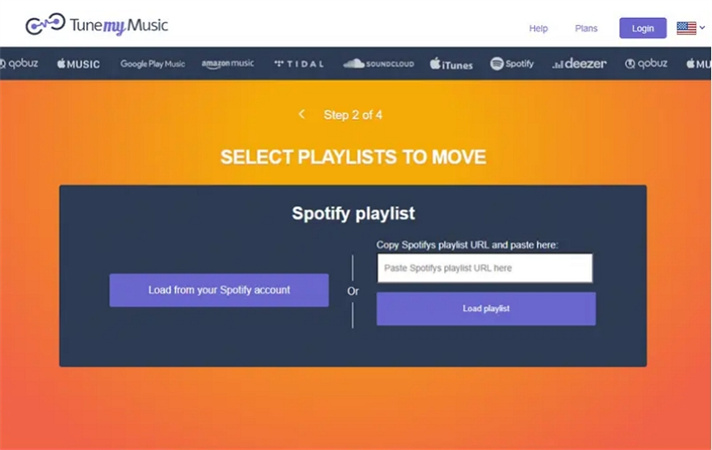
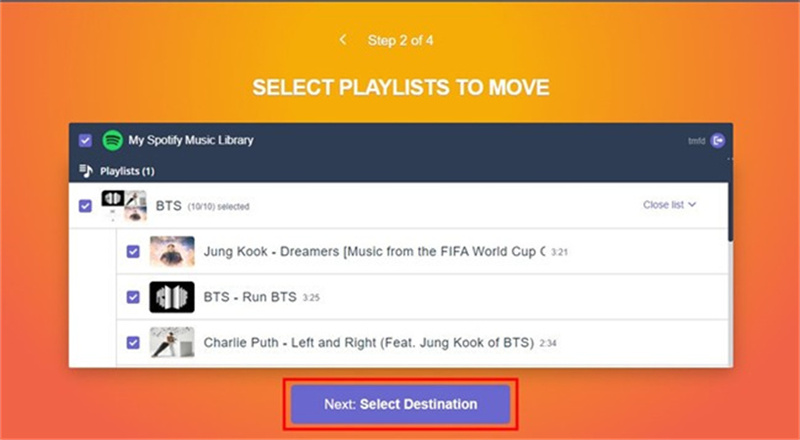
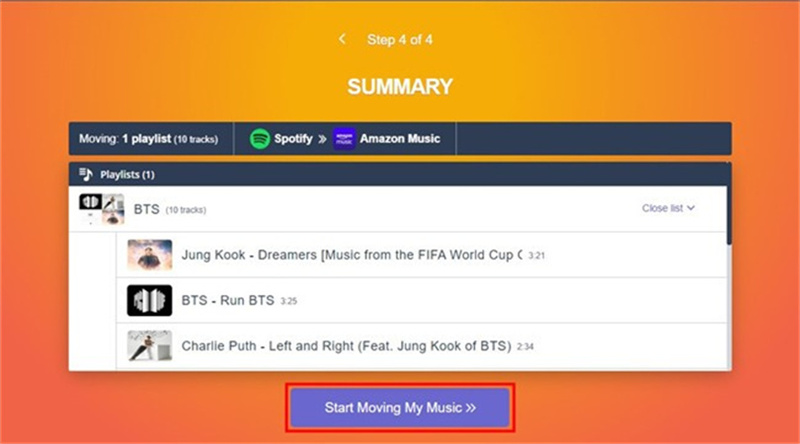
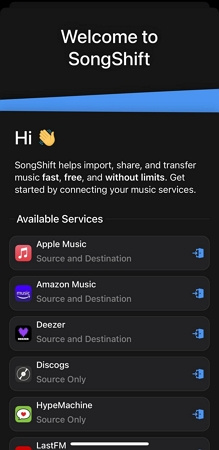
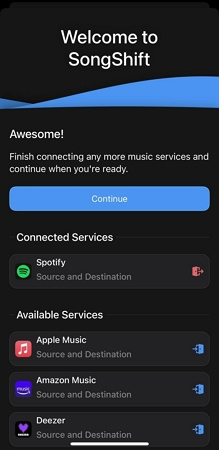
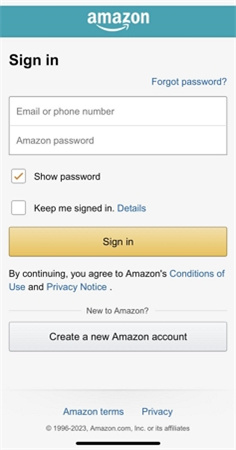
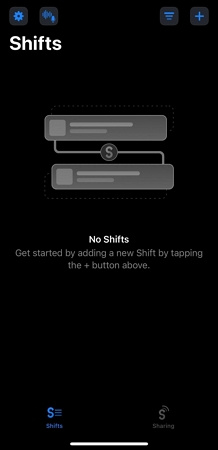





 HitPaw FotorPea
HitPaw FotorPea HitPaw Univd
HitPaw Univd 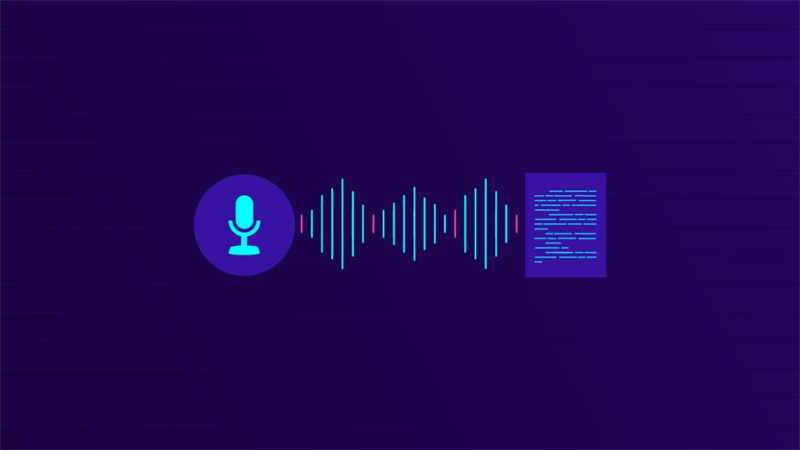


Compartir este artículo:
Valorar este producto:
Juan Mario
Redactor jefe
Trabajo como autónomo desde hace más de cinco años. He publicado contenido sobre edición de video, edición de fotos, conversión de video y películas en varios sitios web.
Más ArtículosDejar un comentario
Introduce tu opinión sobre los artículos de HitPaw